【Laravel】Laradockを使い最速で簡単に環境構築 #1Dockerのインストール
- 2020.02.21
- Web
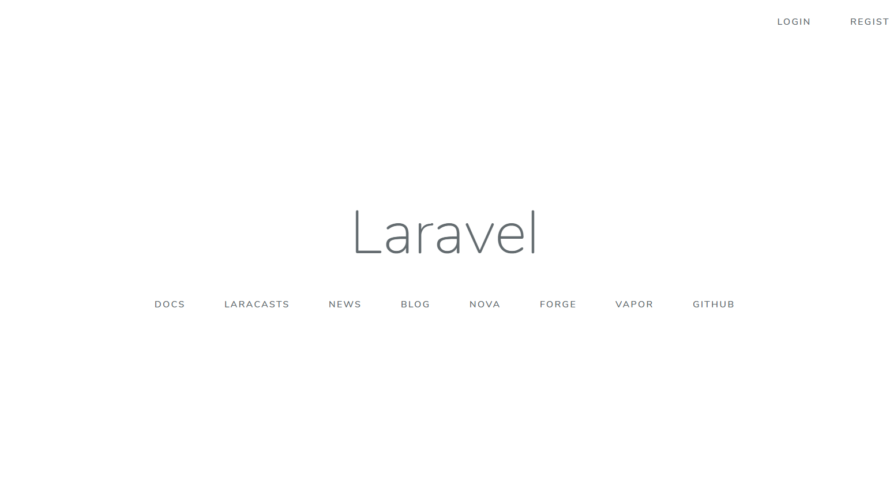
Laravelを触り始めて、2ヶ月近く経過しました。触り始めた最初の頃よりは、だいぶLaravelへの理解が深まり、簡単なWebアプリならすぐに作れるようになりました。
それと同時にLaravelってこんな機能をとても簡単にできるんだということが多くあり、もっともっと学びたいという意欲が高まっています。
今回は、そんな多機能なLaravelの環境構築を最速で簡単にできる方法をご紹介したいと思います。
Laravelを触ってみたいなと思っている方が一番最初に苦労するところ、それは環境構築です。
普段使用しているパソコンがWindowsもしくはMacかで手順は異なってきますし、インストールするソフトウェアのバージョン次第でLaravelが動かなかったりします。
ググって問題の解決方法を探してみても、人それぞれ環境はバラバラですし、
なかなか問題が解決せずとても時間がかかりがち。
今回ご紹介する手順をこなせばそんな時間をかけずに苦労せずにLaravelの環境を構築することができます。
記事は合計で3回を予定しています。最後までお付き合いいただけたら幸いです!
それと、詳しい説明は省いています。あくまでもLaravel環境構築に重点を置いています。
僕もよくわからないってのがあるのですが笑
対象者
・PHPやその他言語の知識をお持ちの方
・Laravelの環境構築でお困りの方
・使用しているPCがWindows10 Home 64bitであること
エラーが発生したときにググって調べてみてもMacを使用している方の発信がとほとんどで、普段僕が使用しているパソコンがWindowsなので、大変困りました。
いまは、みなさんMacを普段使用されているんですかね、、、
これからやること
↓↓↓Laravel環境構築シリーズの記事一覧はこちらから ↓↓↓
LaradockといわれるLaravelを動かす上で必要なアプリケーションが詰まっているプロジェクトをDockerの中に導入して、Laravelの環境構築をします。
この方法のメリットはとても簡単なこと。やり方を知っているか知らないかです。
ただ、普段使用している環境や入れるソフトウェアが多少異なっていると、ものすごい時間をロスしてしまうこともあったり、、、
Laravelとは
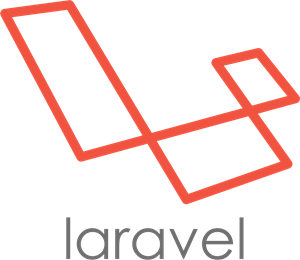
LaravelとはPHPで書かれたフレームワークになります。
フレームワークとは、プログラミングしていく上であるあるな処理がまとめられていて、Webサービスの開発をサポートするためのものです。
Laravel 出典: フリー百科事典『ウィキペディア(Wikipedia)』Docker toolboxのインストール
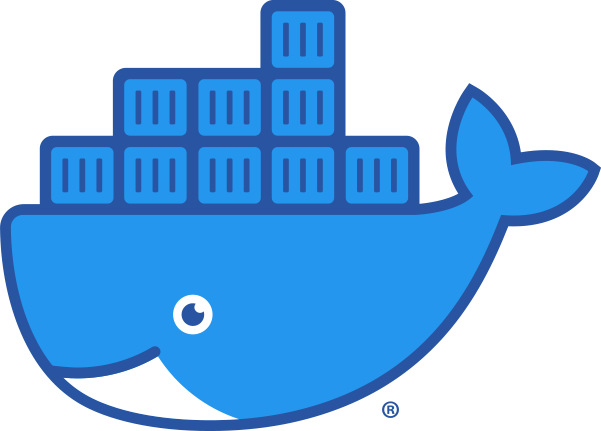
まずは、Dockerのインストールをしていきます。
Dockerとは、コンテナと呼ばれる仮想環境を提供するソフトウェアです。
Windows10 HomeでDockerを使用するためには、Docker toolboxをインストールする一択になります。
以下のサイトから、Docker toolboxをインストールしていきます。
https://docs.docker.com/toolbox/toolbox_install_windows/下の方にいくと、最新のDocker Toolboxをインストールするためには、
「Toolbox Releases」にいって.exeファイルをダウンロードしてくださいとあります。
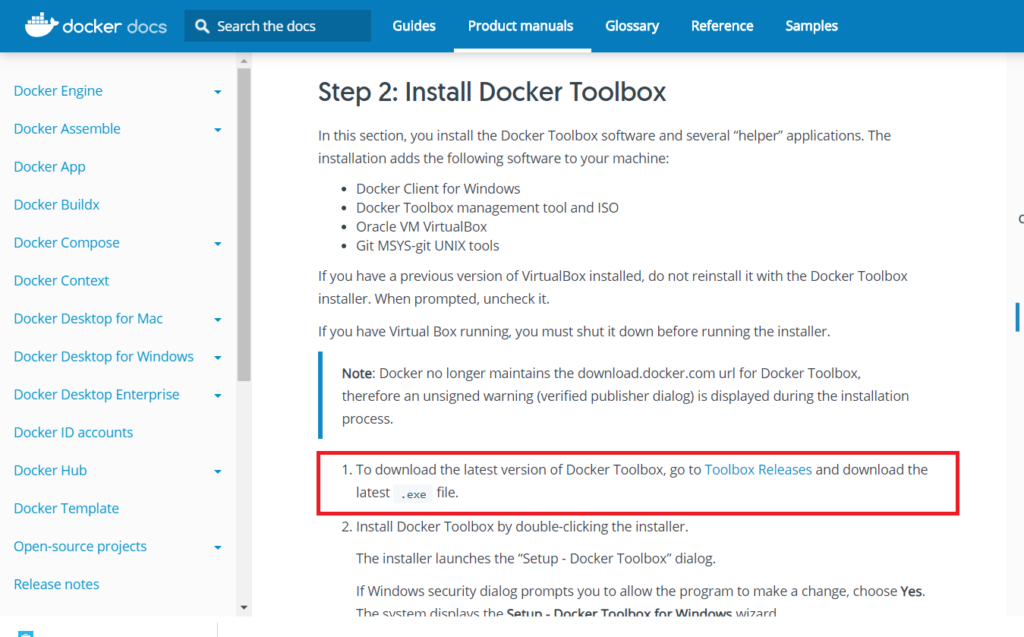
その指示通りに「Toolbox Releases」をクリックして、.exeファイルをダウンロードします。
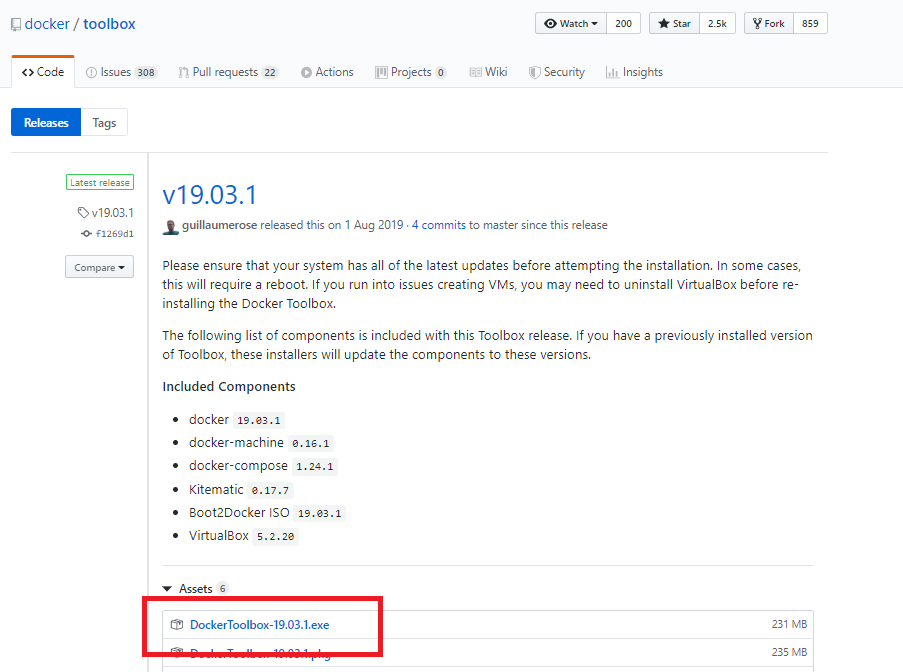
.exeファイルを実行してからインストール、確認については、以下の記事がうまくまとめられています。
Windows環境にDocker Toolboxをインストールする
https://qiita.com/KIYS/items/8ac37f6757a6b7f84569インストールが完了したら、Docker Quickstart Terminalを起動して、
Dockerのバージョンを確認してみます。
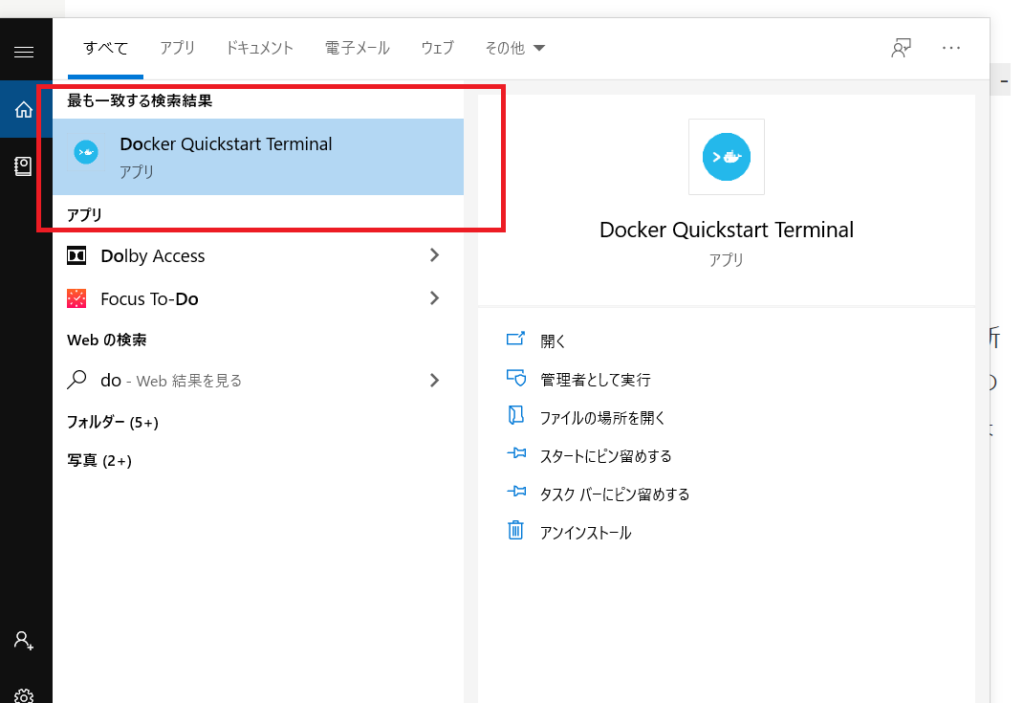
$ docker --version
Docker version 19.03.1, build 74b1e89e8aこのようにDockerのバージョン情報が表示されたら、インストールは正常に完了しています。
Docker toolboxの構成
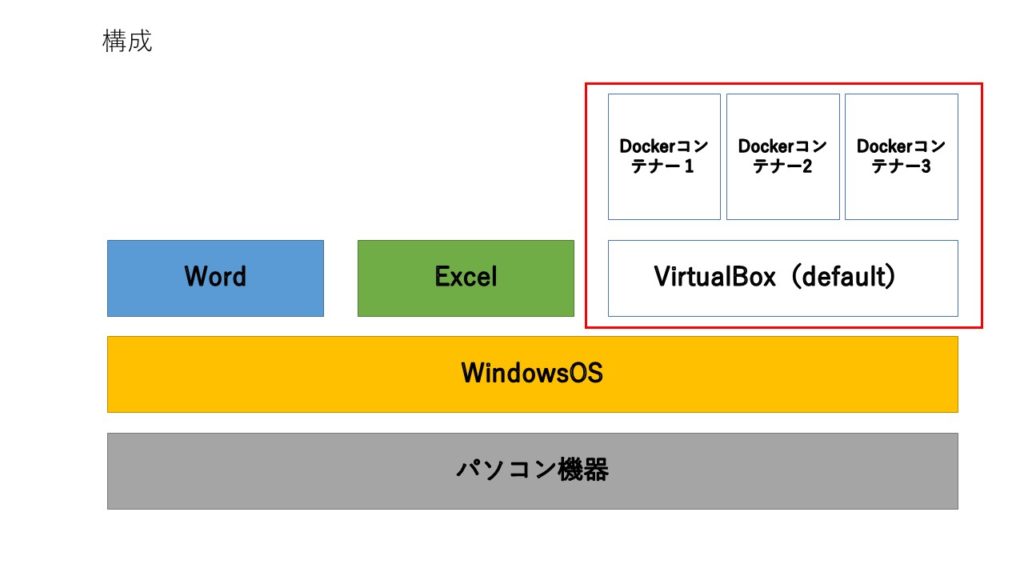
赤枠で囲っているところが今回インストールされた部分です。
注意してもらいたいのが、Docker toolboxはVirtualBoxといわれる仮想化ソフトウェアの中でDockerが動くということです。
Docker Quickstart Terminalを起動したら、自動的にVirtualBoxのdefaultが立ち上がります。
そのため、作業を終了したら以下のコマンドで、VirtualBoxのdefaultを終了させてください。
$ docker-machine stop
Stopping "default"...
Machine "default" was stopped.
$ exit強制的に終了などしてしまうと、次回Docker Quickstart Terminalを起動したときに不具合が起こる可能性があります。
まとめ
1回目は以上になります。
もし、Dockerについて詳細な情報が知りたい方は、公式サイト他いろいろググってみてくださいね。
Docker公式サイト
https://www.docker.com/ちなみに書籍はDocker/Kubernetes 実践コンテナ開発入門がいろいろなところでおすすめされています。
2回目はGitのインストールを予定しています。
それでは。
-
前の記事

【まとめ】走ることを習慣化させるために必要なこと3選 2020.02.20
-
次の記事

【Laravel】Laradockを使い最速で簡単に環境構築#2Gitのインストール 2020.02.22
